同时按住电源键和音量减小键即可截图三星手机屏幕。
三星手机截图方法
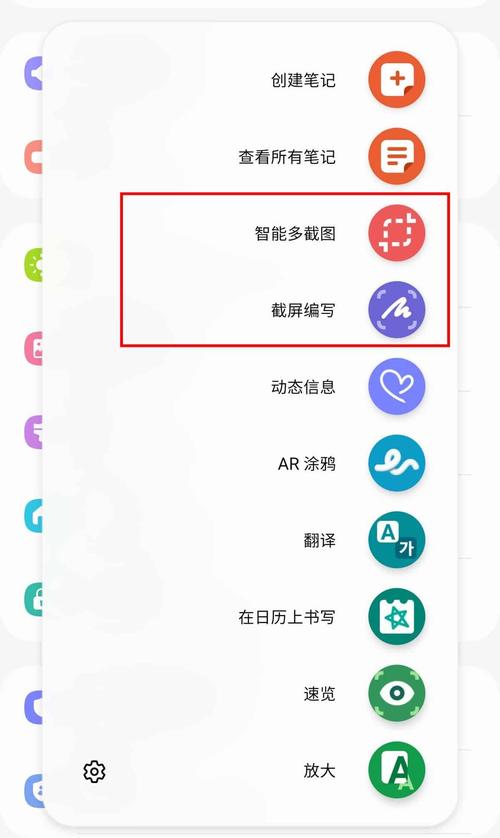
1、按键截图
操作步骤:同时按住电源键和下音量键约1秒,即可截取当前屏幕的内容。
适用机型:几乎所有的三星手机,包括最新的Galaxy S23系列。
特点:这是最常用且最快的方法,适用于任何时候需要快速截图的场景。
2、手掌滑动截图
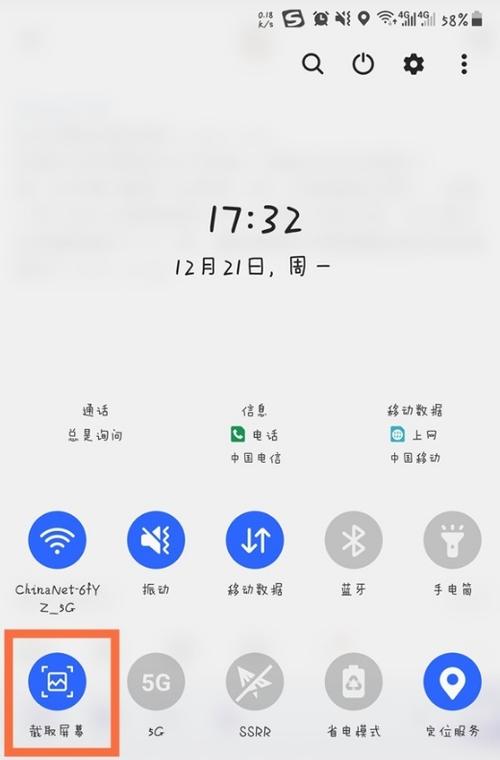
操作步骤:在设置中打开“动作与手势”,启用“手掌滑动以截图”功能,然后用手掌的边缘在屏幕上滑过,即可截取当前屏幕的内容。
适用机型:大部分较新的三星手机型号。
特点:这种方法不需要使用双手操作,适合单手操作时使用,但准确性可能稍低,需要多次尝试才能掌握技巧。
3、Bixby语音助手截图
操作步骤:如果已经设置了Bixby Voice,只需说“Hey Bixby,截屏”或“截取屏幕”,即可完成截图。

适用机型:支持Bixby功能的三星手机。
特点:无需手动操作,非常适合在双手不便的情况下使用。
4、S Pen截图(仅限Note系列)
操作步骤:拔出手写笔,点击“智能选择”图标,用笔在屏幕上拖动边框完成任意大小的截屏。
适用机型:支持S Pen的三星设备,如Galaxy Note系列和部分S系列(如S22 Ultra)。
特点:可以精确选择要截取的区域,非常适合需要特定内容的情况。
5、长页面滚动截图
操作步骤:先使用按键或手掌滑动的方式进行一次普通截图,然后点击下方黑色栏中的滚动截屏图标,继续点击滚动截屏图标,直到捕捉到所需的全部内容。
适用机型:所有支持滚动截屏的三星手机。
特点:适用于需要截取长页面,如网页或聊天记录。
6、Good Lock应用自定义截图
操作步骤:打开Good Lock应用,找到One Hand Operation+模块,设置触发手势(如直接滑动),选择“截屏”功能。
适用机型:安装有Good Lock应用的三星手机。
特点:可以根据个人习惯自定义手势,实现快速截图。
7、Registar敲击手机背面截图
操作步骤:打开Good Lock应用,找到registar模块,选择敲击手机背面的方式(如双击或连击3次),设置为分享截屏。
适用机型:安装有Good Lock应用的三星手机。
特点:通过敲击手机背面实现截图,方便快捷。
8、细节设置
操作步骤:打开设置,进入高级功能,选择【截屏和录屏工具】,可以进行细节设置,如截图后显示工具栏、隐藏状态栏和导航栏等。
适用机型:所有支持这些设置的三星手机。
特点:提供更多个性化选项,满足不同用户需求。
| 截图方法 | 操作步骤 | 适用机型 | 特点 |
| 按键截图 | 同时按住电源键和下音量键约1秒 | 几乎所有三星手机 | 最常用且最快 |
| 手掌滑动截图 | 启用“手掌滑动以截图”功能,用手掌边缘在屏幕上滑过 | 大部分较新的三星手机 | 单手操作,不需双手 |
| Bixby语音助手截图 | 设置Bixby Voice,说“截屏”指令 | 支持Bixby功能的三星手机 | 无需手动操作 |
| S Pen截图 | 拔出手写笔,点击“智能选择”图标,用笔在屏幕上拖动边框 | Galaxy Note系列和部分S系列 | 精确选择区域 |
| 长页面滚动截图 | 进行普通截图后,点击滚动截屏图标 | 所有支持滚动截屏的三星手机 | 适用于长页面 |
| Good Lock应用自定义截图 | 设置触发手势(如直接滑动),选择“截屏”功能 | 安装有Good Lock应用的三星手机 | 根据个人习惯自定义手势 |
| Registar敲击手机背面截图 | 设置敲击手机背面的方式(如双击),设置为分享截屏 | 安装有Good Lock应用的三星手机 | 通过敲击手机背面实现截图 |
| 细节设置 | 打开设置,进入高级功能,选择【截屏和录屏工具】进行细节设置 | 所有支持这些设置的三星手机 | 提供个性化选项 |
FAQs
1、如何在三星手机上进行长截图?
答案:首先使用按键或手掌滑动的方式进行一次普通截图,然后点击下方黑色栏中的滚动截屏图标,继续点击滚动截屏图标,直到捕捉到所需的全部内容。
2、如何设置三星手机截图后的工具栏?
答案:打开设置,进入高级功能,选择【截屏和录屏工具】,可以开启截图后显示工具栏、裁剪、绘画、分享等功能。
3、如何在三星手机上进行自定义截图?
答案:打开Good Lock应用,找到One Hand Operation+模块,设置触发手势(如直接滑动),选择“截屏”功能。